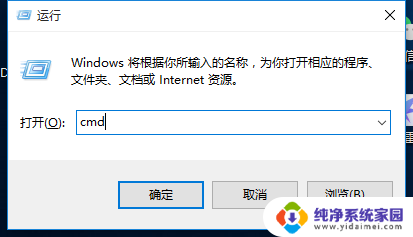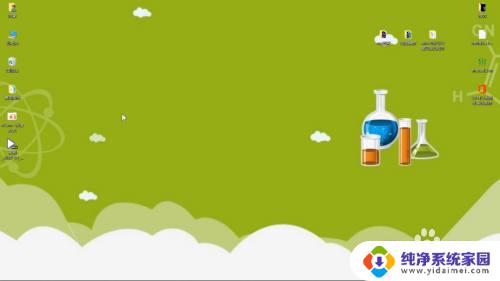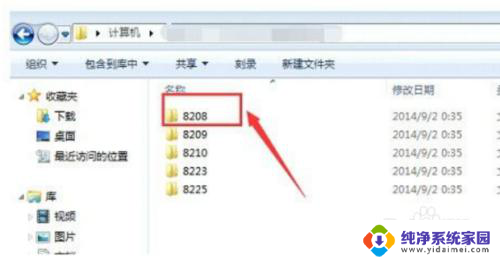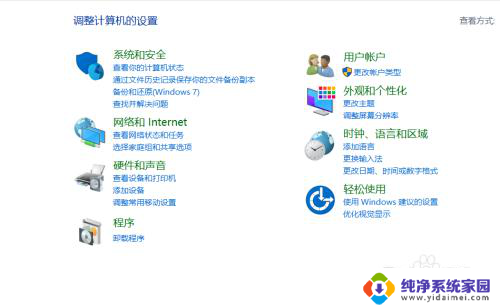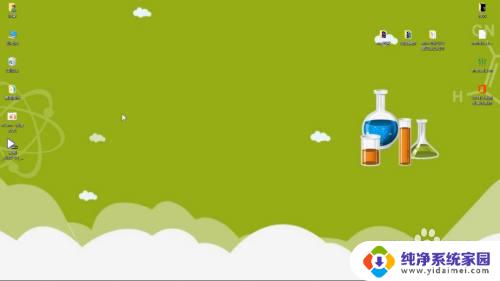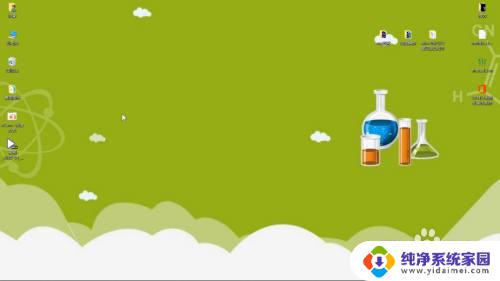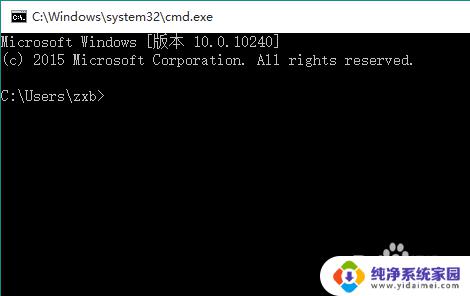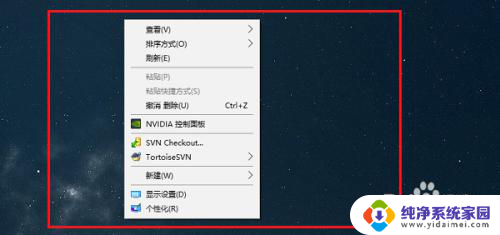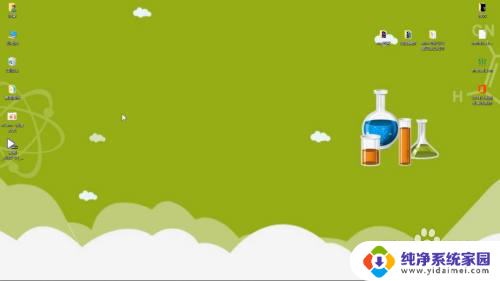win10命令行复制文件 Windows命令批量复制文件教程
更新时间:2024-05-11 13:43:11作者:jiang
Win10命令行是Windows系统中一个十分强大的工具,能够帮助用户完成各种操作,其中复制文件是我们经常会用到的功能之一。本文将介绍如何利用Win10命令行进行文件复制,以及如何批量复制文件,让您在操作系统中更加高效地管理和处理文件。无需依赖于鼠标和图形界面,只需简单的几行命令,便可轻松完成文件的复制工作。
方法如下:
1.首先,右键“开始”菜单,选择“运行”,在运行里面输入“cmd”命令,按回车键。
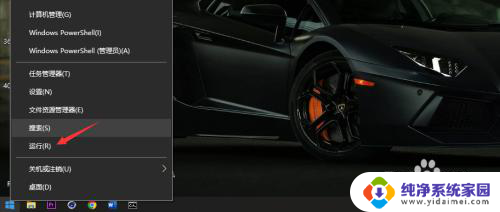
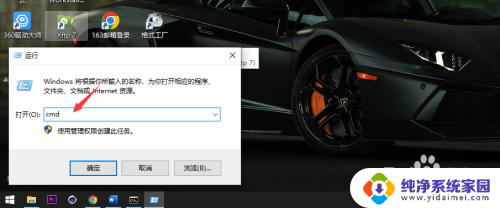
2.输入“xcopy”命令批量复制文件。
#xcopy D:\kugou F:\test /S
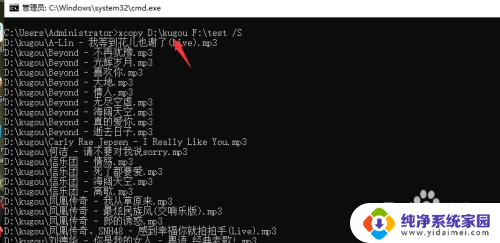
3.用法:xcopy 源目录 目标目录 /S (/S参数:不包含空目录)复制完成后,显示复制成功文件数量。
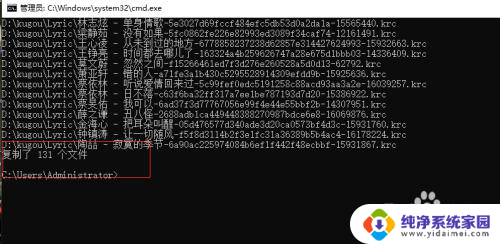
以上是win10命令行复制文件的全部内容,如果有不清楚的用户可以参考以上步骤进行操作,希望能够对大家有所帮助。